小白如何学会win7旗舰版系统安装xp双系统
大家都知道,随着时代的变化,系统的安装也是多变化,不仅可以安装win7,还能在一个系统下装另外一个系统,简称双系统。Win7/XP双系统常规安装教程很麻烦吗?其实一点都不难操作,但因为很多用户习惯先安装Win7系统再安装XP系统,在日后很有可能出现一些麻烦,而我们今天则以先安装XP再安装Win7系统为例,让大家对双系统安装有一个清晰的认识。

一、安装前说明:
1、在安装双系统之前,我们要先确定计算机中先装XP,再装Win7,最好不要反过来,不然XP不会把Win7的启动管理器给覆盖掉,会麻烦些。
2、如果分区不够大,请用以下软件调整,但要慎重
3、下载好的XP/Win7系统 + 激活工具
二、Win7/XP双系统常规安装教程:
1、XP装在C盘,Win7装在非C盘,例:E盘,该盘必须是NTFS格式的空白磁盘(如果某些数据没有彻底清除,装前请先快速格式化一次,以免安装过程出错),大小16G以上,建议20G。
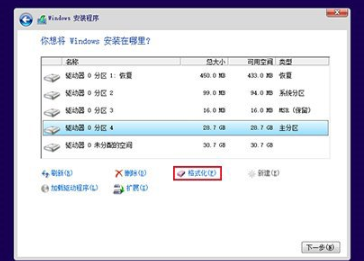
2、把下载好的镜像放在非Win7安装盘,直接用WinRAR解压,得到一个文件夹,双击运行里面的setup,点”下一步”,接着按提示做就行了,安装过程会重起几次,整个安装过程20分钟左右,不同配置安装时间会有差别。
安装过程切不要选升级,“要选自定义”,然后选择你事先准备好安装Win7所在的那个磁盘,例:E盘。另外激活码先不填,直接点”下一步”,安装完成后再用”激活工具”激活即可。

3、安装完成后,重启你会看到两个选择菜单,第一个是Earlier Version of Windows(早期XP的引导),第二个是Win7,且开机默认进系统的是Win7,等待时间为30秒。至此,一个完美的双系统就这样产生了。
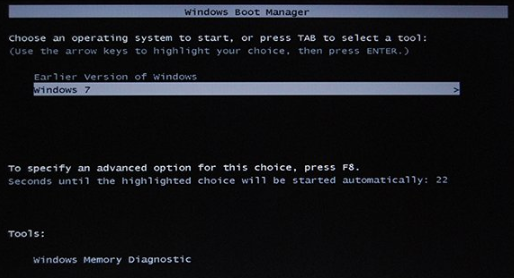
以上内容便是Win7/XP双系统常规安装教程,用户如果本身就是Win7系统,再想安装XP双系统则可以备份当前Win7系统为GHO文件,之后在PE环境下格式化系统盘,再先安装XP系统,还原Win7系统。
相关阅读
win7系统排行
热门教程